
文章插图
1、右键选择新建→快捷方式;
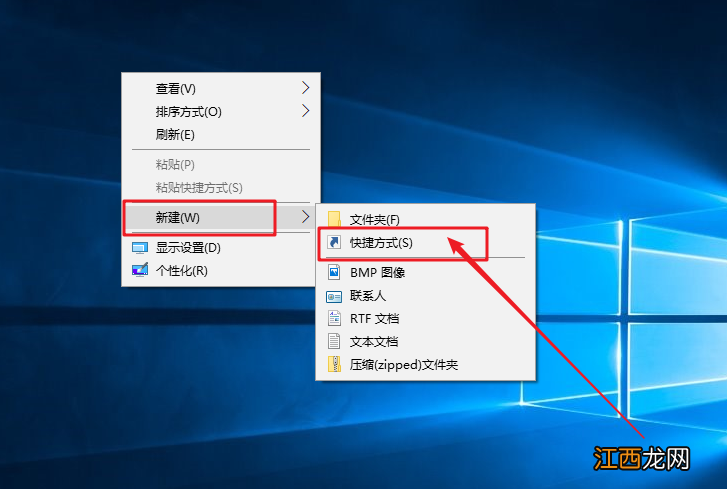
文章插图
2、在对话框内输入“%windir%\System32\SlideToShutDown.exe”这个字符串(不包括引号) , 点击“下一步”;
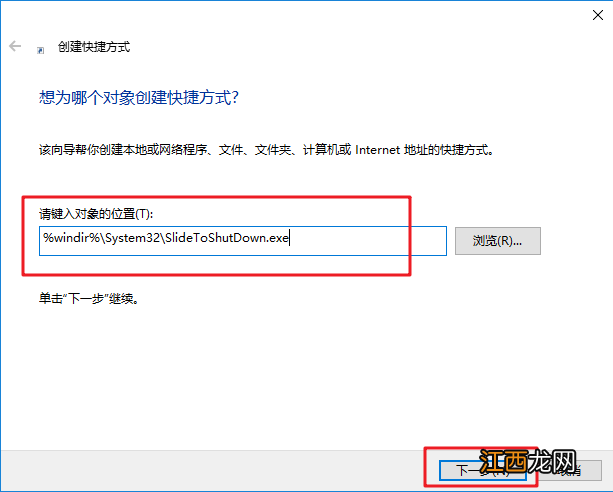
文章插图
3、出现命名页面后 , 起一个名字(比如“关机”) , 点击“完成”;
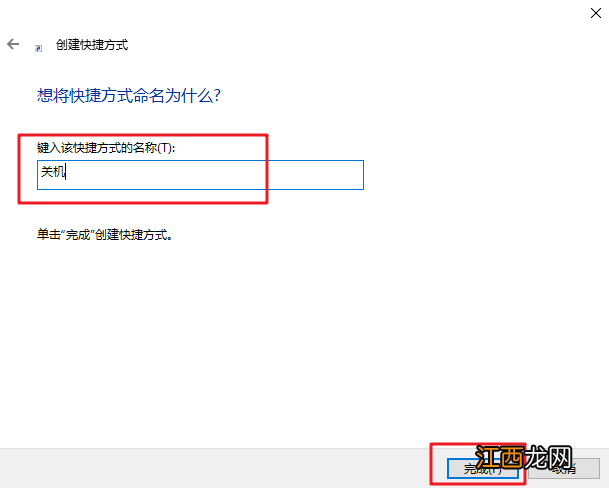
文章插图
4、随后 , 在桌面就会显示一个快捷方式 , 如果想让它变得好看点 , 右键选择“属性”;
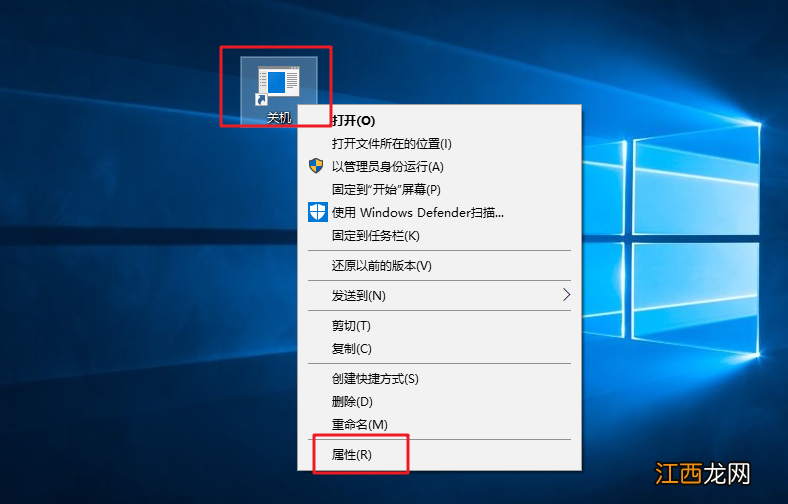
文章插图
5、选择“更换图标” , 选取自己喜欢的一个图标之后 , 点击“确定”即可;
【电脑桌面怎么退出幻灯片模式 电脑待机怎么关闭幻灯片】
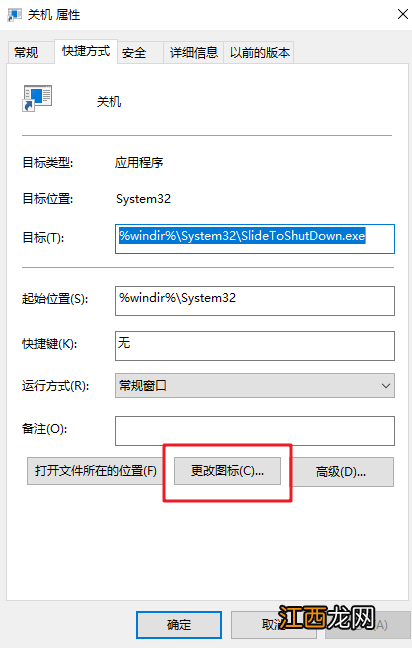
文章插图
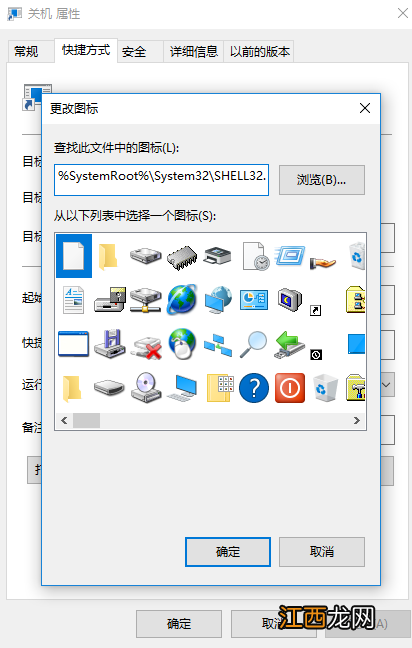
文章插图
6、之后 , 你就可以直接双击图标 , 滑动进行关机 。
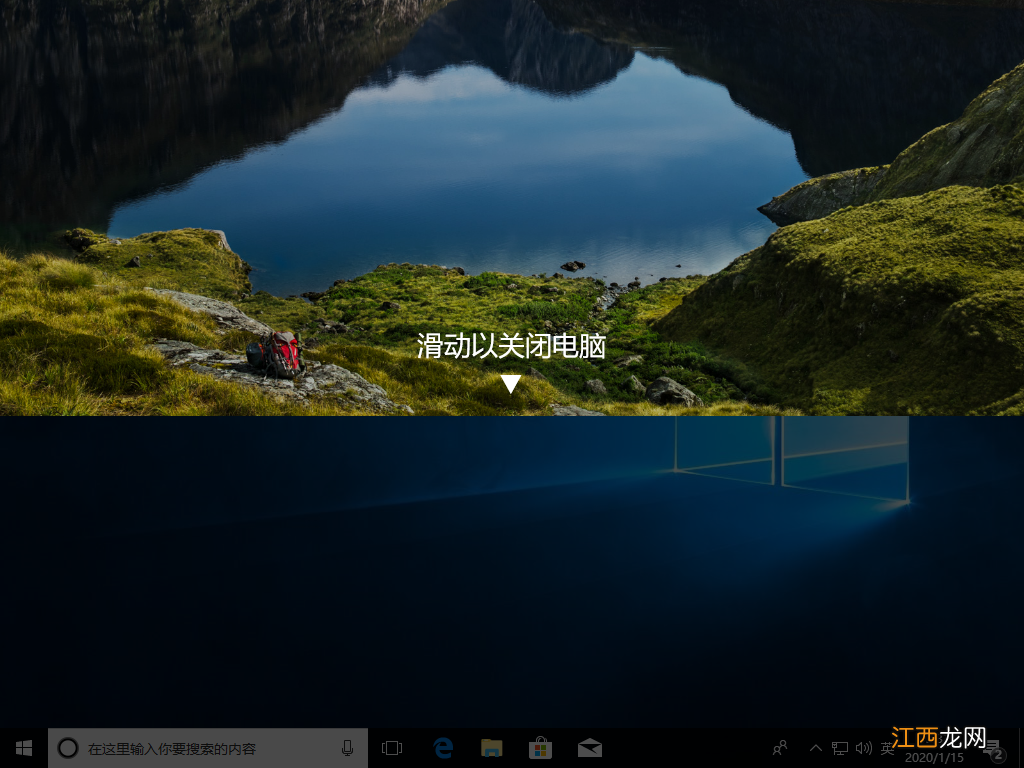
文章插图
以上便是电脑通过幻灯片模式来进行关机的操作方法 , 有兴趣的伙伴们可以尝试一下哦!
相关经验推荐
- 如何去掉u盘写保护,U盘写保护怎么去掉 怎样去除U盘写保护
- 电脑截图不起作用咋办 电脑的截图功能截不了了怎么办
- 怎么打开电脑通知中心 电脑管理通知页面怎么关闭
- 电脑不能识别移动硬盘怎么办 为什么电脑无法识别移动硬盘
- 怎么隐藏u盘图标 电脑怎样隐藏任务栏图标
- 电脑新建文件夹显示目标文件夹访问被拒绝 电脑上目标文件夹访问被拒绝
- 怎么设置输入法为繁体字 电脑输入法怎么设置繁体中文
- 电脑高性能模式怎么打开 电脑使用高性能模式
- 电脑界面的任务栏不见了,咋办 电脑桌面任务栏看不见了
- 如何修改电脑桌面的存储位置 更改电脑桌面的储存位置
















